Windows11/10でAsusSmartGestureドライバーをアンインストールできません
一部の人々は、 AsusSmartGestureをアンインストールできないと報告しています。 Windows 11のドライバー およびWindows10 、コンピューターがWindows 11/10にアップグレードされた後、デバイスドライバーが問題を引き起こしているため。 Windows10でAsusSmartGestureドライバーをアンインストールできない場合は、この投稿に興味があります。
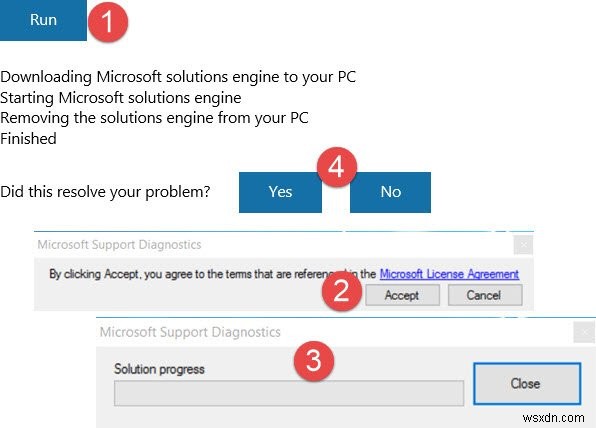
AsusSmartGestureドライバーをアンインストールできません
まず、コントロールパネルからアンインストールできるかどうかを確認します。エントリはAsusSmartGestureとして表示されます。そうでない場合は、この問題を解決するために、Microsoftは自動化されたソリューションを利用できるようにしました。
パッケージを実行すると、最初にレジストリ値HKEY_LOCAL_MACHINE \ SOFTWARE \ Microsoft \ Windows NT \ CurrentVersion \ ProductName(REG_SZ)にWindows11/10が含まれているかどうかがチェックされます。
問題が見つかった場合は、これらの手順を実行して問題を修正します。まず、次のコマンドを実行します:
Run program "Powershell.exe" with command line "(New-Object System.Net.WebClient).DownloadFile('https://diagnostics.support.microsoft.com/diagprov/provision/MicrosoftFixit.ProgramInstallUninstall.FISC.88362328245152847.2.2.Run.exe?_tenant=mats&diagid=ProgramInstallUninstall&entrypointid=FISC&logsessionid=88362328245152847&eventseqno=2&buttonclickno=2&_ext=.exe',$env:temp+'\MicrosoftFixit.ProgramInstallUninstall.FISC.88362328245152847.2.2.Run.exe');". 最後に、次のコマンドを実行します。
Run program "%temp%\MicrosoftFixit.ProgramInstallUninstall.FISC.88362328245152847.2.2.Run.exe" with command line "".
Windows 11/10コンピューターでこの問題が発生している場合は、Microsoftからダウンロードできます。ダウンロードしたファイルを管理者として実行します。
ドライバーがアンインストールされたら、Asusから最新のドライバーバージョンをダウンロードできます。
Windows11/10でASUSSmartGestureを修正するにはどうすればよいですか?
Asus SmartGestureドライバーがWindows11またはWindows10コンピューターで問題を引き起こしている場合は、アンインストールして再インストールできます。そのためには、前述のガイドに従う必要があります。参考までに、WindowsPowerShellを使用して作業を完了する必要があります。
ASUS Smart Gestureをインストールできませんか?
パソコンでインストーラーファイルまたはASUSSmartGestureが見つからない場合は、asus.comからダウンロードできます。その後、インストールプロセスを開始するには、PCでMSIファイルを実行する必要があります。最後になりましたが、Asusコンピューターとのみ互換性があるということです。
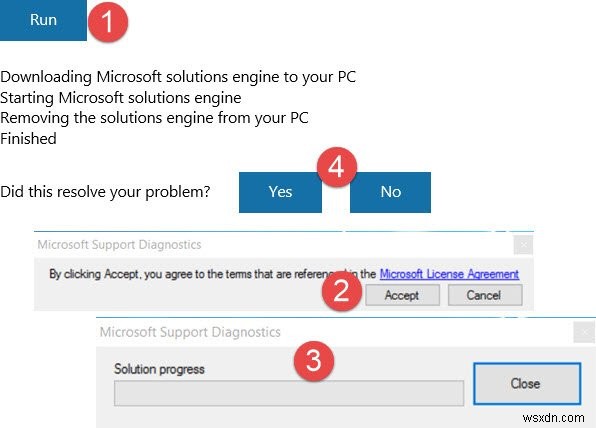
-
NVIDIAインストーラーはWindows11/10で続行できません
一部のユーザーは、NVIDIAインストーラーが続行できないに遭遇する可能性があります または、Windows 10のフレッシュインストールを実行しているときにNVIDIAグラフィックスドライバーで問題が発生しました。本日の投稿では、このエラーの原因を特定し、問題の可能な解決策も提供します。 NVIDIAインストーラーは続行できません インストールプロセス中に、次のエラーメッセージが画面に表示されます。 標準のNVIDIAグラフィックスドライバーは、このバージョンのWindowsと互換性がありません。正しいバージョンをダウンロードするには、GeForceExperienceを使用して
-
WindowsはWindows11/10で適切なプリンタードライバーを見つけることができません
エラーが発生した場合に、すでに接続されているプリンターにプリンターを追加する場合—Windowsは適切なプリンタードライバーを見つけることができません 、この投稿は、このエラーの解決に役立ちます。これは2つの理由で発生します。 1つ目は、プリンターが適切なアクセス許可で適切に共有されていない場合です。次に、プリンタドライバに問題がある場合。 Windowsは適切なプリンタドライバを見つけることができません Windows 11/10が適切なプリントドライバーを見つけられない場合は、リモートコンピューターからネットワークプリンターを確実に見つけるためのトラブルシューティングのヒントをいく
